Visual Studio kullanarak kapsayıcı kayıt defterine ASP.NET kapsayıcısı dağıtma
Docker, uygulamaları ve hizmetleri barındırmak için kullanabileceğiniz bir sanal makineye benzer şekilde basit bir kapsayıcı altyapısıdır. Bu öğretici, kapsayıcılı uygulamanızı Azure Container Registry'de yayımlamak için Visual Studio'yu kullanma işleminde size yol gösterir.
Azure aboneliğiniz yoksa başlamadan önce ücretsiz bir hesap oluşturun.
Önkoşullar
- "ASP.NET ve web geliştirme" iş yüküyle Visual Studio 2019'un en son sürümünü yükleyin.
- "ASP.NET ve web geliştirme" iş yüküyle Visual Studio 2022'nin en son sürümünü yükleyin.
- Windows için Docker Desktop'ı yükleyin.
ASP.NET Core web uygulaması oluşturma
Aşağıdaki adımlar, bu öğreticide kullandığınız temel bir ASP.NET Core uygulaması oluşturma işleminde size yol gösterir. Zaten bir projeniz varsa bu bölümü atlayabilirsiniz.
Visual Studio başlangıç penceresinde Yeni proje oluştur'u seçin.
ASP.NET Core Web App'i ve ardından İleri'yi seçin.
Yeni uygulamanız için bir ad girin (veya varsayılan adı kullanın), disk üzerindeki konumu belirtin ve ardından İleri'yi seçin.
Hedeflemek istediğiniz .NET sürümünü seçin. Emin değilseniz LTS (uzun vadeli destek) sürümünü seçin.
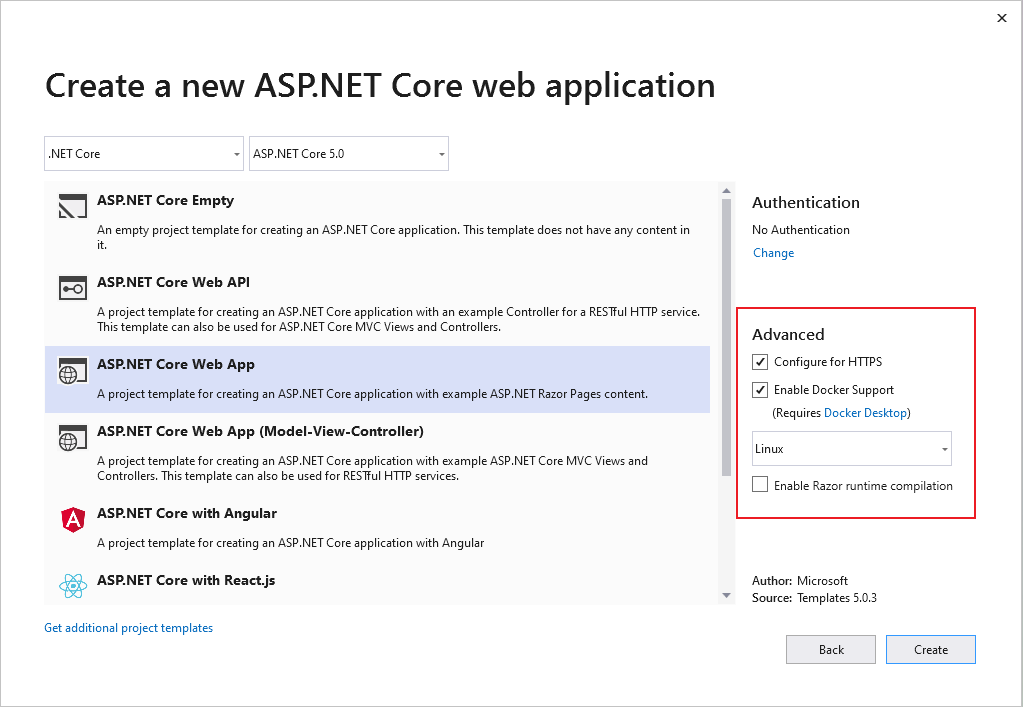
HTTPS için yapılandır onay kutusunu seçerek veya temizleyerek SSL desteği isteyip istemediğinizi seçin.
Docker Desteğini Etkinleştir onay kutusunu seçin.
İstediğiniz kapsayıcı türünü seçmek için açılan listeyi kullanın: Windows veya Linux.
İşlemi tamamlamak için Oluştur'u seçin.
Visual Studio başlangıç penceresinde Yeni proje oluştur'u seçin.
ASP.NET Core Web App'i ve ardından İleri'yi seçin.
Yeni uygulamanız için bir ad girin (veya varsayılan adı kullanın), disk üzerindeki konumu belirtin ve ardından İleri'yi seçin.
Hedeflemek istediğiniz .NET sürümünü seçin. Emin değilseniz LTS (uzun vadeli destek) sürümünü seçin.
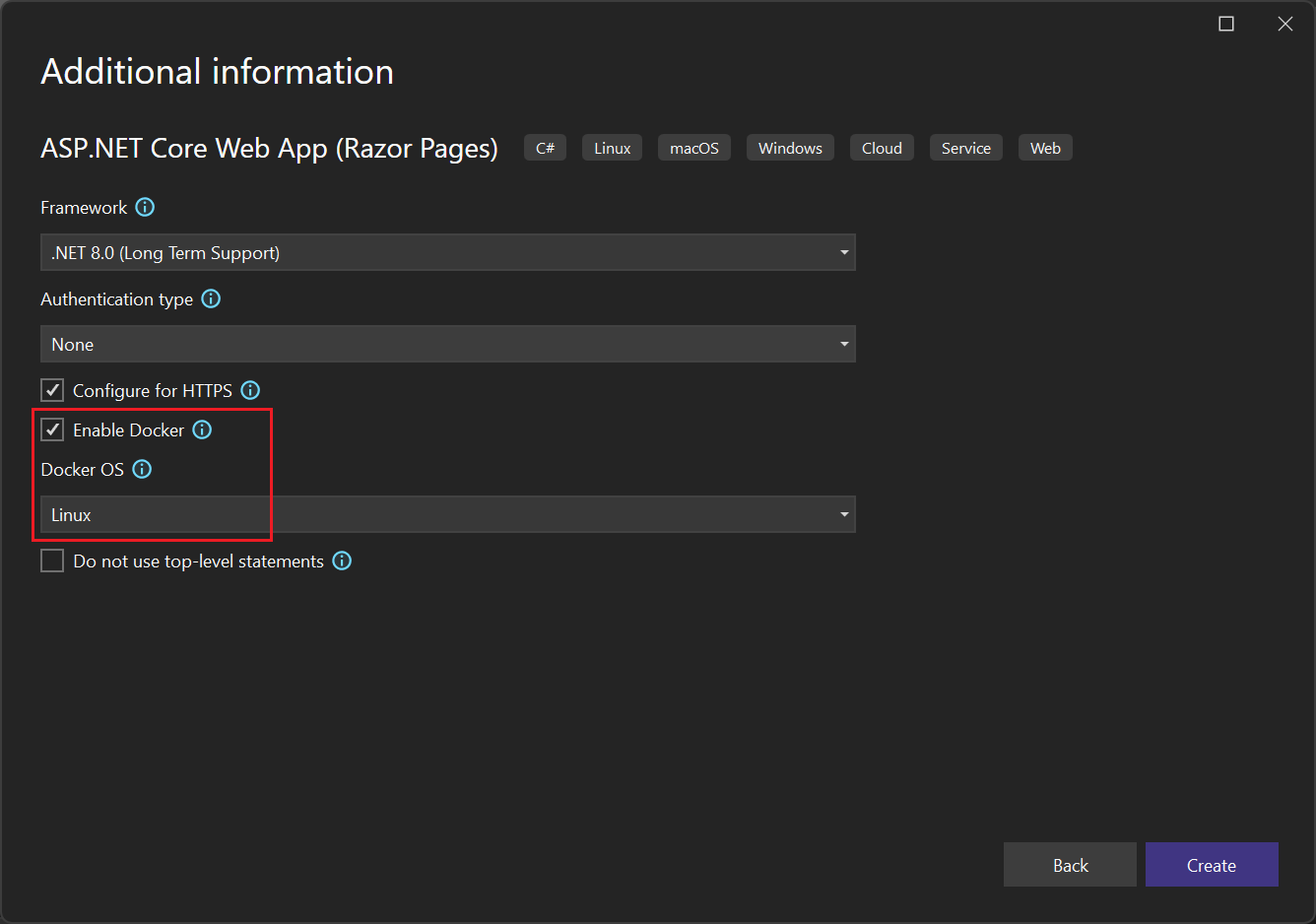
HTTPS için yapılandır onay kutusunu seçerek veya temizleyerek SSL desteği isteyip istemediğinizi seçin.
Docker'ı Etkinleştir onay kutusunu seçin.
docker işletim sistemi açılan listesini kullanarak istediğiniz kapsayıcı türünü seçin: Windows veya Linux.
İşlemi tamamlamak için Oluştur'u seçin.
Kapsayıcınızı Azure Container Registry'de yayımlama
Çözüm Gezgini'da projenize sağ tıklayın ve Yayımla'yı seçin. Yayımla iletişim kutusu açılır.
Hedef sekmesinde Docker Container Registry'yi ve ardından İleri'yi seçin.
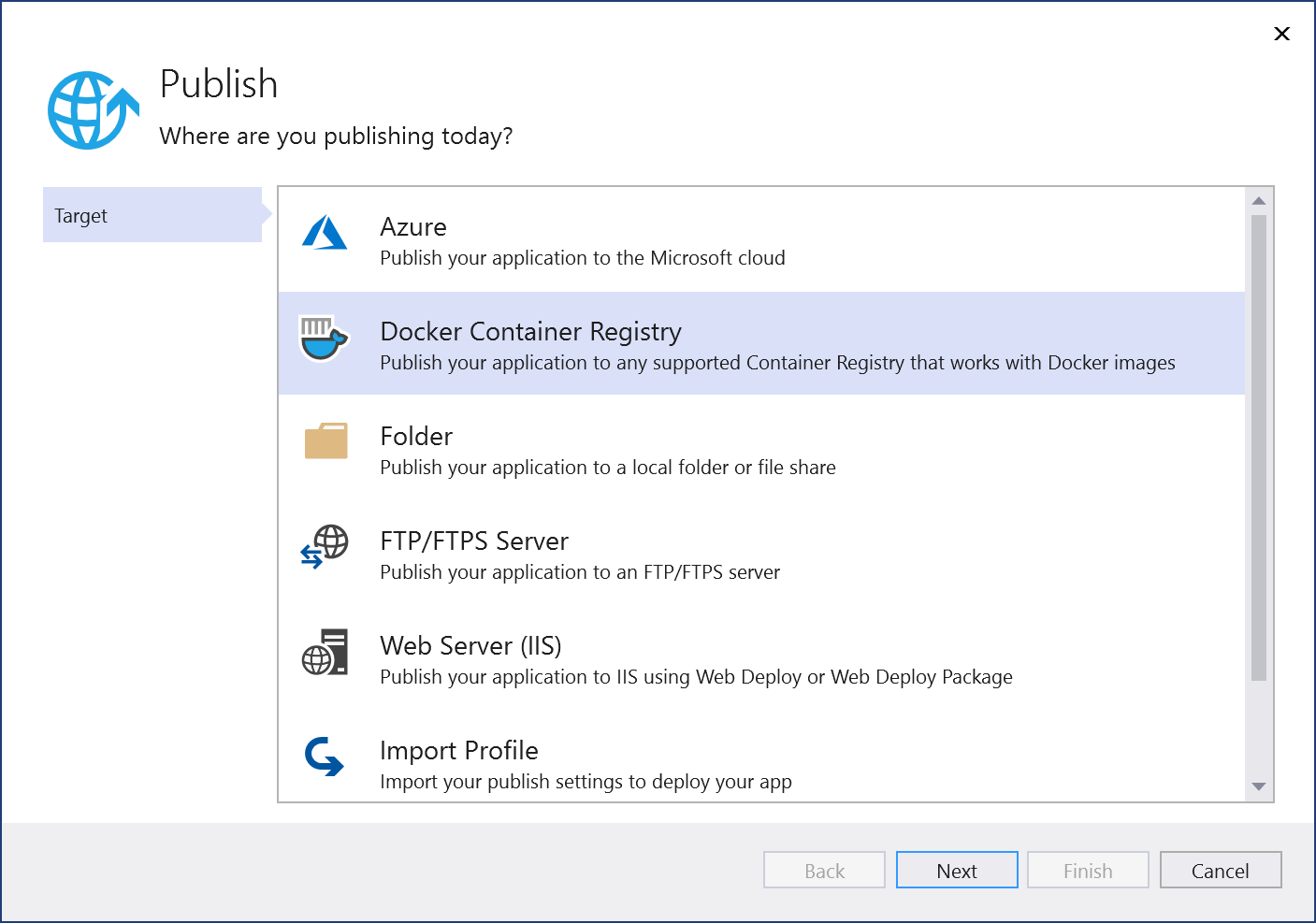
Belirli hedef sekmesinde Azure Container Registry'yi ve ardından İleri'yi seçin.
Container Registry sekmesinde, alttaki Yeni Azure Container Registry oluştur seçeneğini belirleyin:
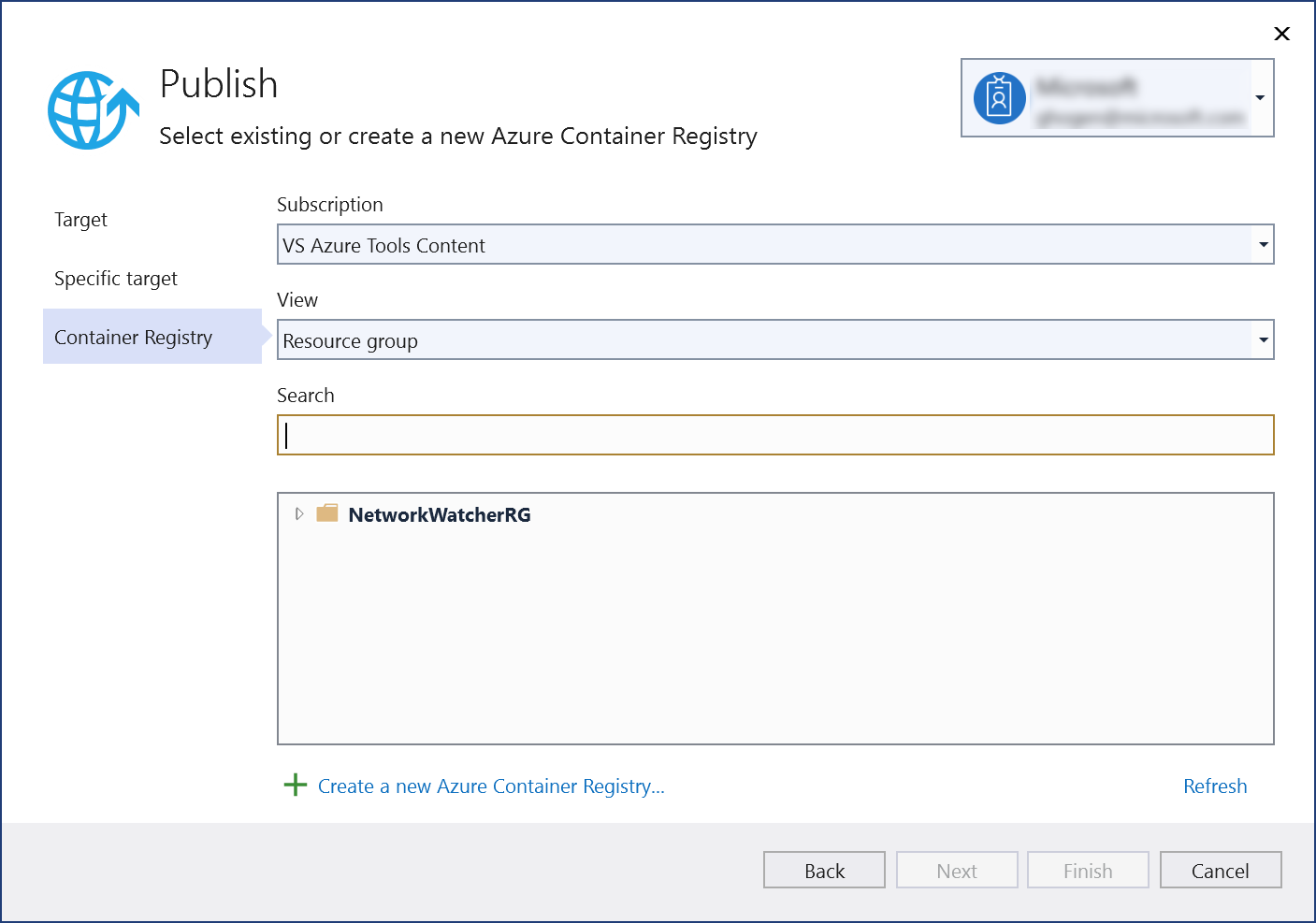
Azure Container Registry sayfasında yeni kaynak için değerlerinizi girin:
Ayar Önerilen değer Açıklama DNS Ön Eki Genel olarak benzersiz bir ad Kapsayıcı kayıt defterinizi benzersiz olarak tanımlayan ad. Abonelik Aboneliğiniz Kullanılacak Azure aboneliği. Kaynak Grubu Kaynak grubunuz Kapsayıcı kayıt defterinizin oluşturulacağı kaynak grubunun adı. Yeni bir kaynak grubu oluşturmak için Yeni'yi seçin. SKU "Standart" Kapsayıcı kayıt defterinin hizmet katmanını seçin. Kayıt Defteri Konumu Yakındaki bir konum Size yakın bir bölgede veya kapsayıcı kayıt defterini kullanmayı beklediğiniz diğer hizmetlere yakın bir konum seçin. 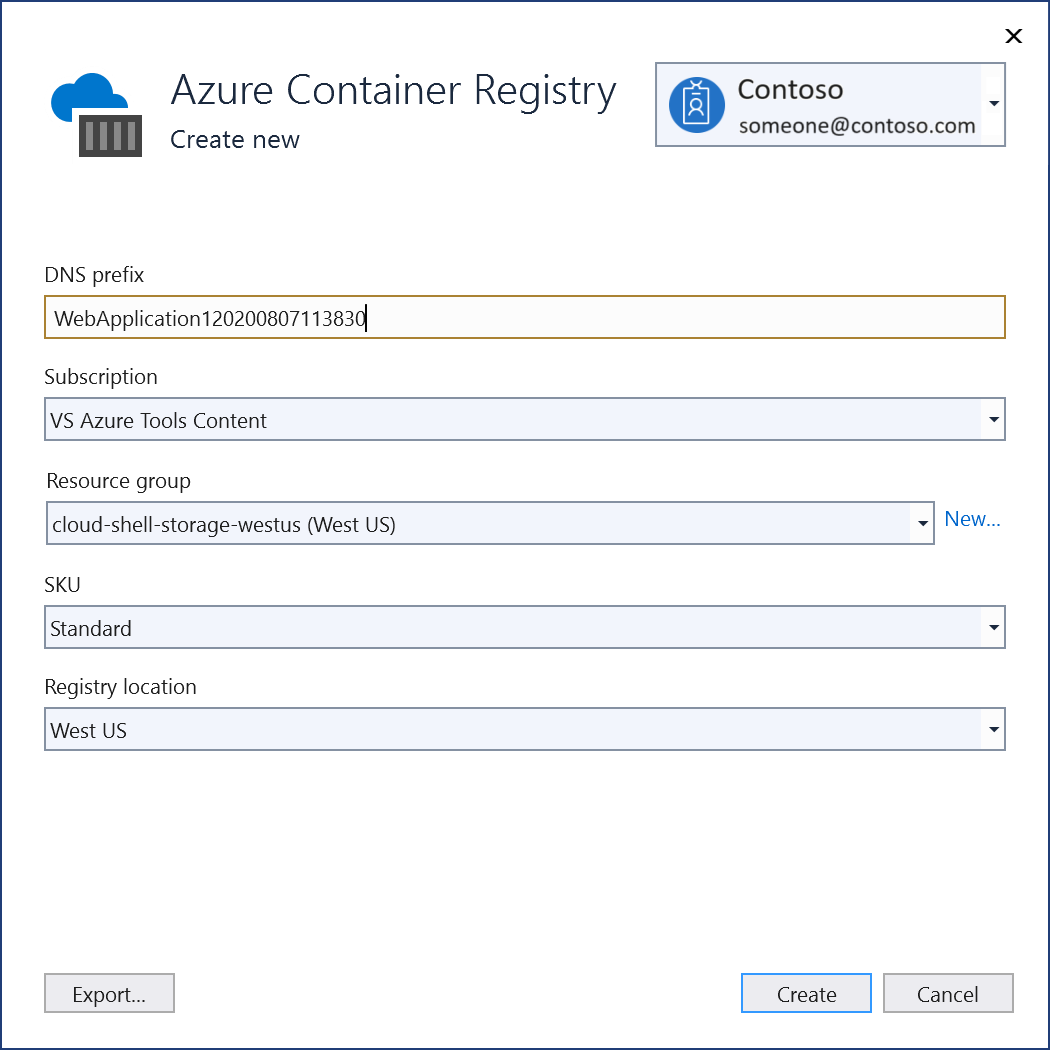
Kaynak değerlerini girdikten sonra Oluştur'u seçin.
Visual Studio özellik değerlerini doğrular ve yeni kapsayıcı kaynağını oluşturur. İşlem tamamlandığında Visual Studio Yayımla iletişim kutusuna döner ve listedeki yeni kapsayıcıyı seçer.
Yeni kapsayıcıyı yayımlamak için Son'u seçin.
Çözüm Gezgini'da projenize sağ tıklayın ve Yayımla'yı seçin. Yayımla iletişim kutusu açılır.
Hedef sekmesinde Docker Container Registry'yi ve ardından İleri'yi seçin.
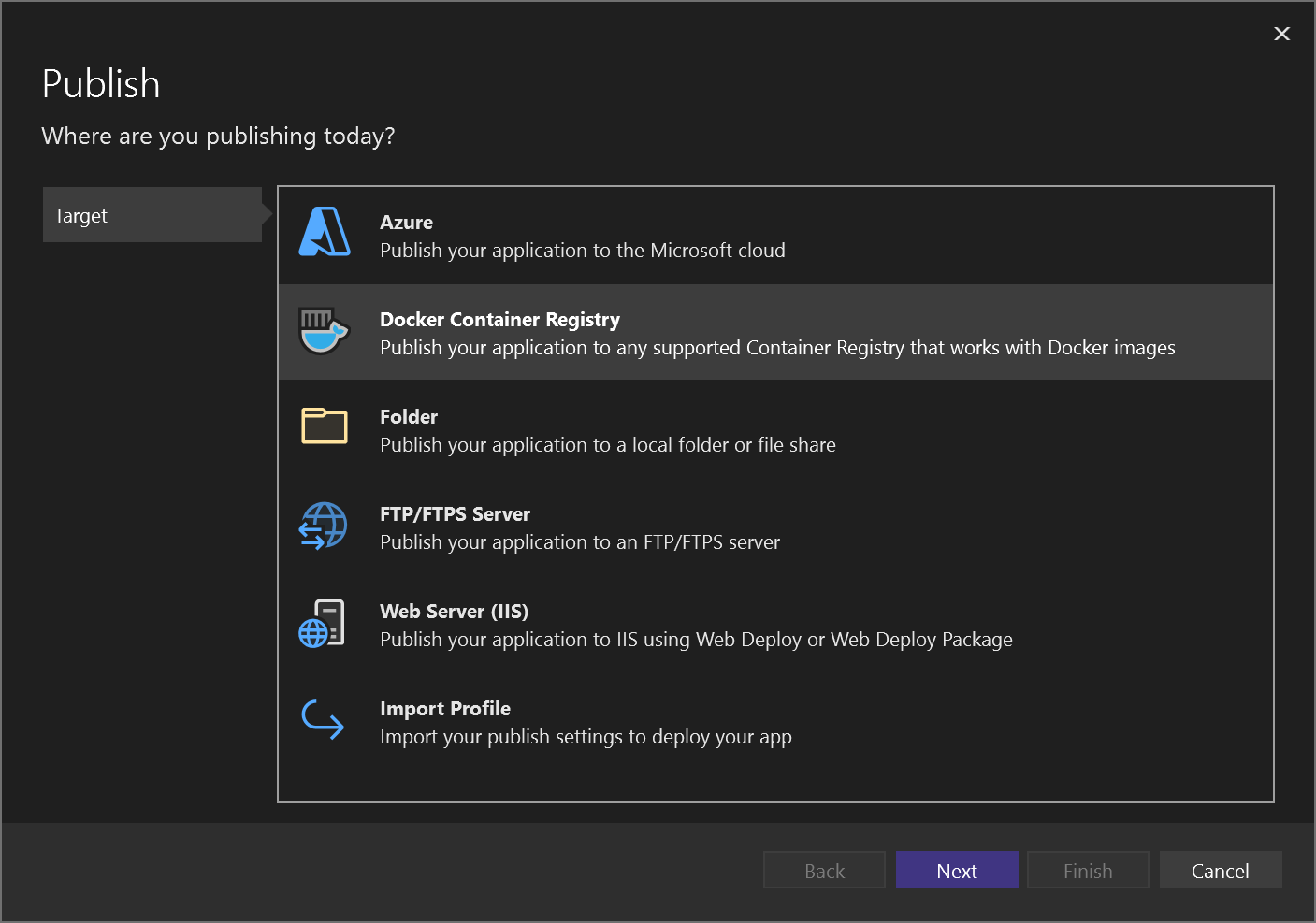
Belirli hedef sekmesinde Azure Container Registry'yi ve ardından İleri'yi seçin.
Kayıt Defteri sekmesinde sağ taraftaki Yeni oluştur (+) seçeneğini belirleyin:
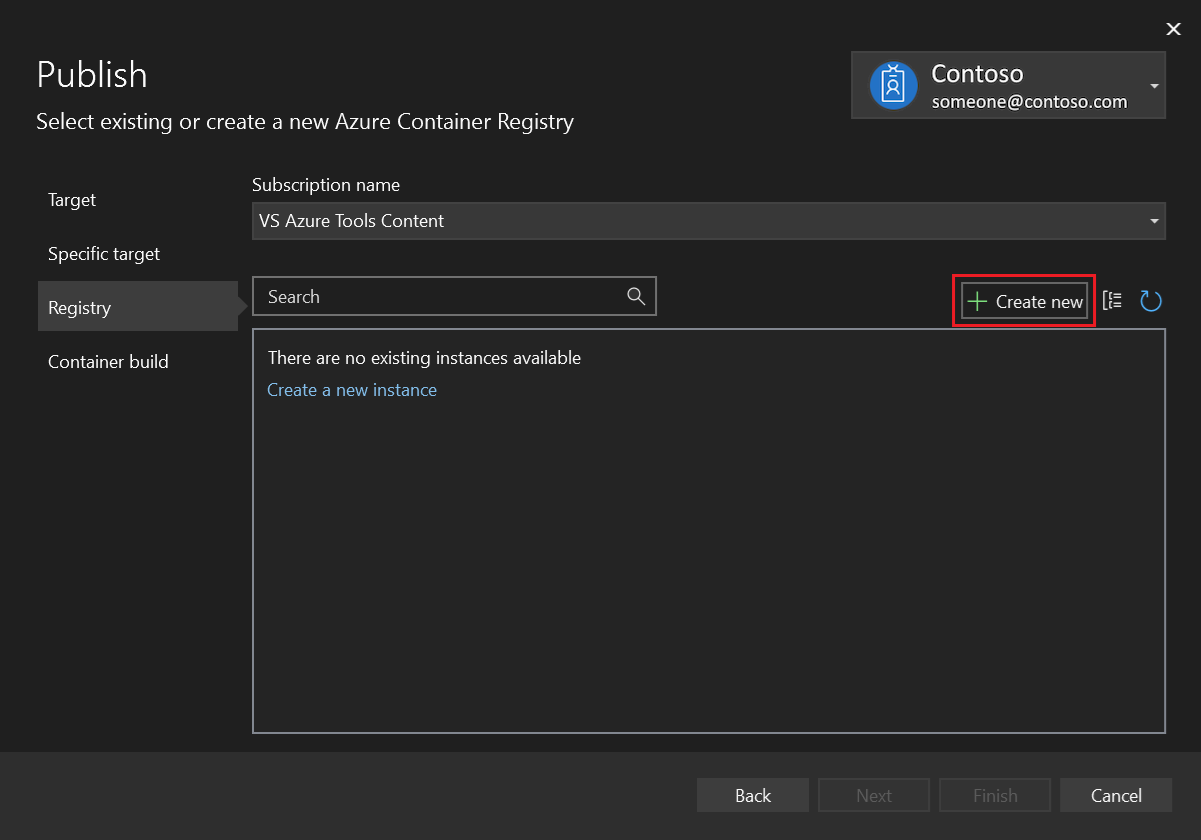
Azure Container Registry ekranında istediğiniz değerleri doldurun.
Ayar Önerilen değer Açıklama DNS Ön Eki Genel olarak benzersiz bir ad Kapsayıcı kayıt defterinizi benzersiz olarak tanımlayan ad. Abonelik Aboneliğiniz Kullanılacak Azure aboneliği. Kaynak Grubu Kaynak grubunuz Kapsayıcı kayıt defterinizin oluşturulacağı kaynak grubunun adı. Yeni bir kaynak grubu oluşturmak için Yeni'yi seçin. SKU "Standart" Kapsayıcı kayıt defterinin hizmet katmanını seçin. Kayıt Defteri Konumu Yakındaki bir konum Size yakın bir bölgede veya kapsayıcı kayıt defterini kullanmayı beklediğiniz diğer hizmetlere yakın bir konum seçin. 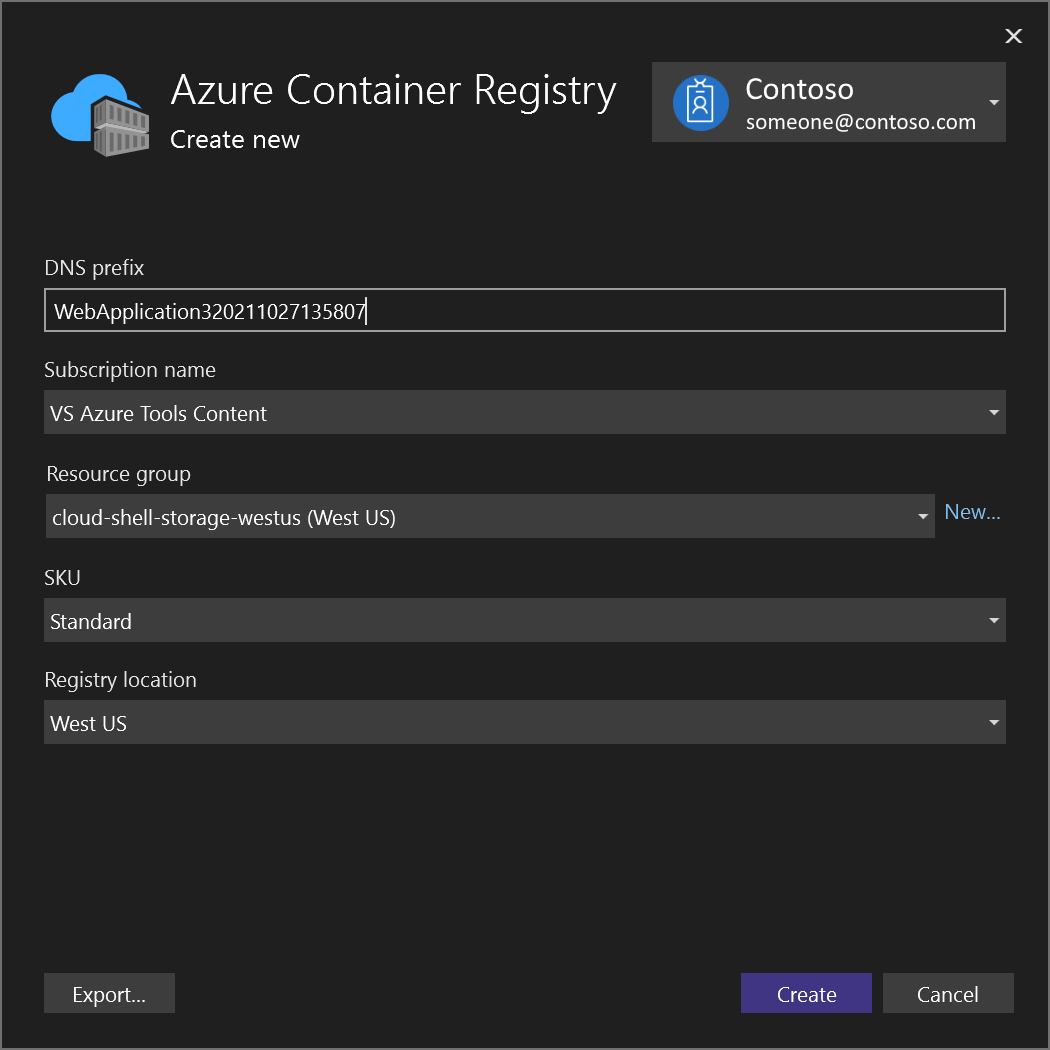
Kaynak değerlerini girdikten sonra Oluştur'u seçin.
Visual Studio özellik değerlerini doğrular ve yeni kapsayıcı kaynağını oluşturur. İşlem tamamlandığında Visual Studio Yayımla iletişim kutusuna döner ve listedeki yeni kapsayıcıyı seçer.
Yeni kapsayıcıyı yayımlamak için Son'u seçin.
Artık kapsayıcıyı kayıt defterinden Azure Container Instances gibi Docker görüntülerini çalıştırabilen herhangi bir konağa çekebilirsiniz.